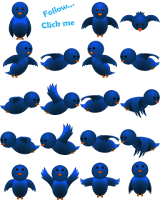
1. Buka Blog anda
2. Klik Desain -> Rancangan
3. Klik Gadget burung twitter terbang anda
4. Ganti url gambar tadi dengan url gambar
berikut ini sesuai dengan warna yg anda
inginkan
Url gambar berformat ".png" jadi anda tinggal mencari url yg terdapat tulisan ".png"
Beberapa warna burung twitter yaitu :
1. Burung Twitter berwarna biru :
https://lh4.googleusercontent.com/-Xebu_72Vl4k/TrE-qfRpouI/AAAAAAAAATQ/bCtmipgsdpY/h120/Blue%2Bbird.png
2. Burung twitter berwarna hijau :
https://lh4.googleusercontent.com/-daraMFD0Lhs/TrE-UlWotEI/AAAAAAAAASw/ZWOwqxHfoNA/s128/Green%252520bird.png
3. Burung twitter berwarna kuning :
https://lh3.googleusercontent.com/-ihg8GkO-ciw/TrE-o1C-WrI/AAAAAAAAATI/kAhmGzuN6aM/s128/yellow%252520bird.png
4. Burung twitter berwarna ungu :
https://lh4.googleusercontent.com/-Npnlrs0mTsM/TrE-vf3twvI/AAAAAAAAATg/qAArxtXhprs/s128/purple%252520bird.png
5. Burung twitter berwarna hitam :
https://lh5.googleusercontent.com/-mmeD1dEf9HA/TrE-n2TgiLI/AAAAAAAAATA/bSCG00KBP7U/s128/black%252520bird.png
6. Burung twitter berwarna putih :
https://lh6.googleusercontent.com/-4dEZ7SAq9pg/TrE-ndk3kiI/AAAAAAAAAS4/wkC_iQpl7L0/s128/white%252520bird.png
7. Burung twitter berwarna merah :
https://lh5.googleusercontent.com/-k21I-Nl9_Dc/TrE-wrzxr6I/AAAAAAAAATo/okxWShgI-RU/s128/red%252520bird.png
8. Burung twitter berwarna coklat :
https://lh5.googleusercontent.com/-z1gKcDbe054/TrE-sU3-kqI/AAAAAAAAATY/3CGla_cxoDQ/s128/brown%252520bird.png
Anda bisa merubah sendiri warna sesuai dengan permintaan anda di Adobe Photoshop, setelah itu tinggal anda upload gambar itu, biasanya saya meng-upload di Album Web Picasa.
Selamat Mencoba !!!
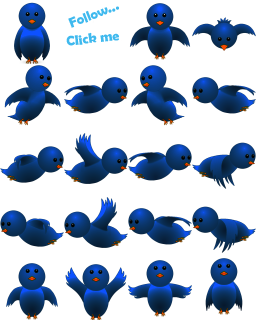

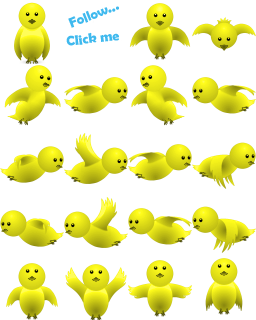

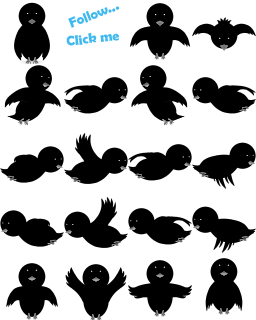








1 Comment:
wah makasi y info ini berguna bagi saya....!!